电脑上的ip地址怎么设置
更新时间:2024-02-21 11:56:19作者:jiang
在现代社会电脑已经成为人们生活和工作中不可或缺的工具之一,对于很多人来说,如何正确设置电脑的IP地址仍然是一个难题。IP地址作为电脑在网络中的身份证明,是网络通信的基础。正确设置电脑的IP地址,不仅能够实现网络连接,还能确保网络通信的稳定和安全。该如何设置电脑的IP地址呢?接下来我们将深入探讨这个问题,为大家提供一些实用的方法和技巧。无论是初学者还是有一定电脑知识的人,都能从中受益,并且能够更好地应对日常工作和生活中的网络需求。
方法如下:
1.在我们的电脑桌面上找到控制面板并点击它,如下图所示。

2.点击网络和共享中心,如下图所示。

3.点击更改适配器设置,如下图所示。
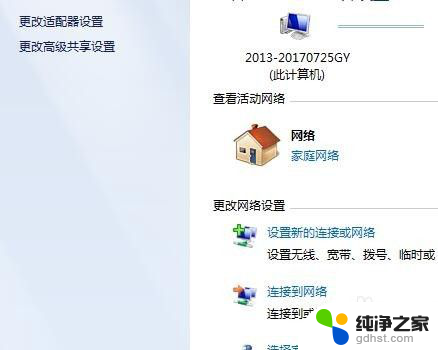
4.右击本地连接并点击属性,如下图所示。

5.再次点击属性,如下图所示。

6.然后点击使用下面的ip地址并输入自己想要的ip地址,最后点击确定就可以了。
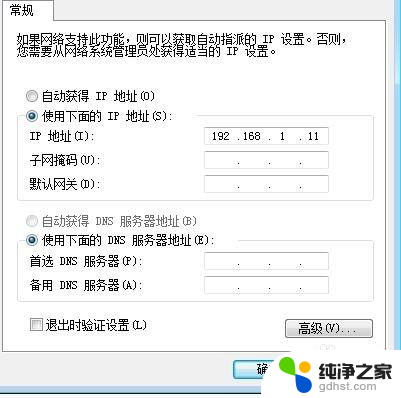
以上就是电脑上的IP地址设置的全部内容,如果您遇到相同的问题,可以参考本文中介绍的步骤进行修复,希望对大家有所帮助。
- 上一篇: wps怎么将汇总栏去掉
- 下一篇: 键盘失效是什么原因
电脑上的ip地址怎么设置相关教程
-
 电脑无线网络ip地址怎么设置
电脑无线网络ip地址怎么设置2024-03-02
-
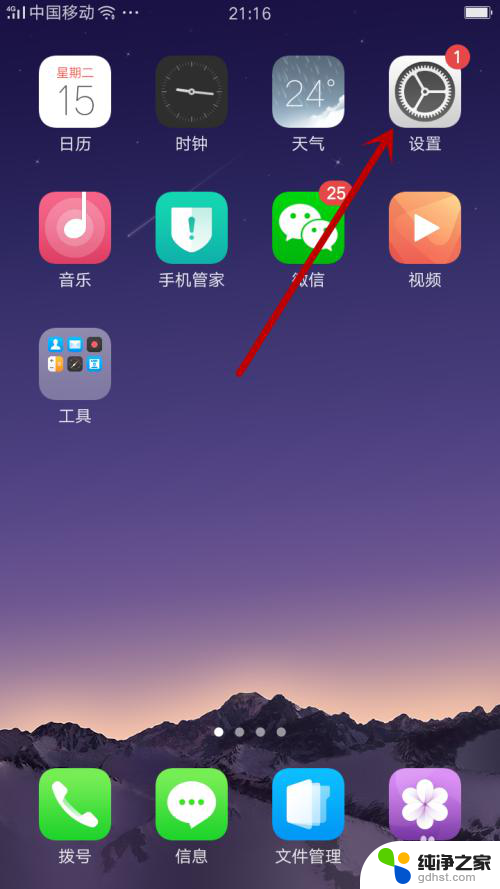 手机网络ip地址怎么设置
手机网络ip地址怎么设置2023-11-30
-
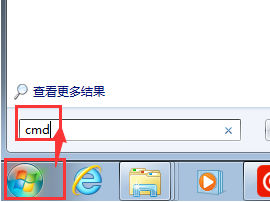 电脑打印机的ip地址怎么查
电脑打印机的ip地址怎么查2024-07-08
-
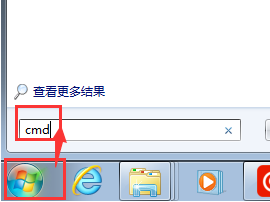 打印机主机的ip地址怎么查
打印机主机的ip地址怎么查2024-02-23
电脑教程推荐